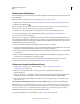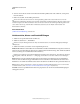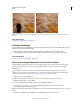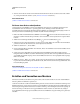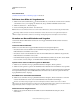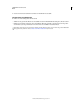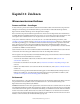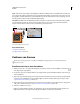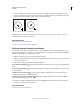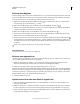Operation Manual
357
VERWENDEN VON PHOTOSHOP
Malen
Letzte Aktualisierung 9.6.2011
Inhaltssensitive Füllung
A. Erstellen einer Auswahl, die leicht in den zu duplizierenden Bereich hineinragt B. Nahtloses Ersetzen der Auswahl mit inhaltssensitiver
Füllung
Verwandte Themen
„Füllen mit dem Füllwerkzeug“ auf Seite 355
Füllen der Arbeitsfläche
Die Arbeitsfläche umgibt den Bildbereich. Sie können die Arbeitsfläche mit einer bestimmten Farbe füllen, um einen
Kontrast zum bearbeiteten Bild herzustellen.
❖ Klicken Sie mit der rechten Maustaste auf die Arbeitsfläche und wählen Sie „Grau“, „Schwarz“ oder
„Benutzerdefiniert“. (Um die benutzerdefinierte Farbe festzulegen, wählen Sie „Eigene Farbe auswählen“.)
Verwandte Themen
„Ändern der Größe der Arbeitsfläche“ auf Seite 173
Zuweisen von farbigen Konturen für eine Auswahl oder Ebene
Mit dem Befehl „Kontur füllen“ können Sie eine Auswahl, einen Pfad oder eine Ebene mit einer farbigen Kontur
versehen. Wenn Sie auf diese Art und Weise eine Umrandung erstellen, wird sie zu einem gerasterten Teil der
aktuellen Ebene.
Verwenden Sie zum Erstellen von Form- oder Ebenenumrahmungen, die wie Überlagerungen aktiviert bzw.
deaktiviert werden können und zum Erstellen von weicheren Ecken und Kanten geglättet sind, den Ebeneneffekt
„Kontur“ anstatt des Befehls „Kontur füllen“. Siehe „Ebeneneffekte und -stile“ auf Seite 289.
1 Wählen Sie eine Vordergrundfarbe aus.
2 Wählen Sie den Bereich oder die Ebene aus, der bzw. die mit einer Kontur versehen werden soll.
3 Wählen Sie „Bearbeiten“ > „Kontur füllen“.
4 Legen Sie im Dialogfeld „Kontur füllen“ die Breite des hartkantigen Randes fest.
5 Legen Sie unter „Position“ fest, ob der Rand innerhalb, außerhalb oder mittig auf der Auswahl- bzw.
Ebenenbegrenzung positioniert werden soll.
Hinweis: Wenn der Ebeneninhalt das gesamte Bild füllt, ist eine Kontur, die außerhalb der Ebene angewendet wird, nicht
sichtbar.
6 Legen Sie eine Deckkraft und eine Füllmethode fest. (Siehe „Füllmethoden“ auf Seite 345.)